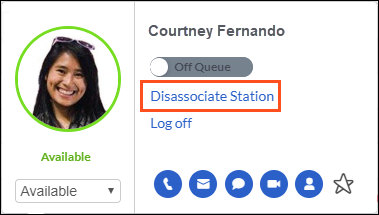エージェント状況要約ビュー
以下の権限
- Analytics > Data Export > All
- Analytics > User Aggregate > View
- Directory > User > View
- インターフェース>スーパーバイザーエージェントの詳細>ビュー
- インターフェース>スーパーバイザーステータス管理>ビュー(にエージェントのステータスを変更する)。
- 許可 >役割 >表示 (ロールでエージェントリストをフィルタ処理するため)
- グループ>作業チーム>ビュー(エージェントリストを作業チーム別にフィルタリングする)
- OAuth > Token > Delete (Genesys Cloudからエージェントをログアウトするため)
- Telephony > Station > Disassociate (ステーションからエージェントの関連付けを解除するため)
- 分析>ユーザー詳細>ビュー(ログインとログアウトの列にアクセスするため)
- 人材管理>リアルタイム遵守>ビュー(遵守と遵守期間の列にアクセスするには)
- スーパーバイザーとしてエージェント評価ビューを実行するには:
- Directory > User > View
- 品質 > 評価 > 見る
- 次のうちいずれか一つを行います:
- UI > Supervisor Agent Details > View
- 品質>評価>編集
- Quality > Evaluation > Edit Score
- スーパーバイザー ロールにアクセスするには:
- UI > Supervisor Agent Details > View
- Directory > User > View
- 品質 > 評価 > 見る
- 評価者としてエージェント評価ビューを実行するには:
- Directory > User > View
- 品質 > 評価 > 見る
- 次のうちいずれか一つを行います:
- UI > Supervisor Agent Details > View
- 品質>評価>編集
- Quality > Evaluation > Edit Score
- 評価者ロールにアクセスするには、次のいずれかを実行します。
- 品質>評価>編集
- Quality > Evaluation > Edit Score
[エージェントステータスの概要]ビューには、エージェントが各ステータスにとどまる期間など、エージェントのステータスに関するリアルタイムの情報が表示されます。 日付フィルタを使用して他の列に履歴データを表示する場合でも、リアルタイム列には常にエージェントの現在のステータスデータが表示されます。
このビューでは、今日、今月など、現在の間隔を含む日付範囲を表示すると、リアルタイム列のデータがライブ更新されます。
このビューは、次の状況ではデータのライブ更新を実行しません。
- 現在の間隔を含まない履歴の日付範囲を表示する場合。
- 間隔に依存しない列の場合。
利用可能な列
利用可能な列を表示するには、エージェントステータス概要ビューパフォーマンス ビューで利用可能な列をカテゴリ別に表示する記事のセクション。
パフォーマンスビューで利用可能な列の統合リストを表示するには、パフォーマンス ビューで利用可能な列の統合ビューをご覧ください。
パフォーマンスビューでカテゴリ別に利用可能な列のリストを表示するには、パフォーマンス ビューで利用可能な列をカテゴリ別に表示するをご覧ください。
ワークスペースにデフォルトのタイムゾーンを設定する
分析ビューを表示する前に、分析ワークスペースでデフォルトのタイムゾーンを設定できます。
ワークスペースでデフォルトのタイムゾーンを設定するには、次の手順に従います。
- パフォーマンス>ワークスペースをクリックします。
- クリックメニュー > 分析>分析ワークスペース。
- 左側から、タイムゾーンドロップダウン メニューで、アナリティクス ワークスペースのデフォルトのタイム ゾーンとして必要なタイム ゾーンを選択します。
エージェントステータスサマリービューを表示する
- クリックパフォーマンス>ワークスペース>コンタクトセンター>エージェントステータス。
- クリックメニュー > 分析>分析ワークスペース>コンタクトセンター>エージェントステータス。
- 最新のデータを表示するには、更新 . このビューは自動的に更新されます。 エージェントがステータスを終了すると、列のデータが更新されます。
- フィルターと列の設定を使用して、ビューを保存するには、保存をクリックします。
- ビューでデータをエクスポートする には、エクスポートをクリックします。
- エージェントのを見る ステータス概要詳細ビューエージェント名をクリックします。
- 他にアクセスする エージェントパフォーマンスビュータブをクリックします。 メモ: 各ビューには、独自のアクセス許可があります。 権限要件については、各ビューの記事を参照してください。
ビューをカスタマイズする
特定のデータのみを表示するには、エージェント ステータスの概要ビューをカスタマイズします。たとえば、特定の種類のコールバックを表示するために、特定の列またはフィルターのみを表示するように選択できます。ビューからビューに移動したり、ビューに戻って戻ったりしても、カスタマイズ内容はそのまま残ります。同じビュー内で関心のあるさまざまなデータを素早く切り替えるために、フィルターと列の設定を保存したビュー。
概要行にそれらのユーザーに関する集計データを入力するには、ユーザーでフィルタします。
- (オプション) 日付でフィルタリングします。 エクスポートされたファイルは、エクスポートされたデータに対してこれらのフィルタを使用します。 ビュー内のデータのフィルタリングの詳細については、エクスポートしたいビューの記事を参照してください。
- エクスポートするをクリックします。 エクスポートペインが開きます。
- ファイル名を変更するか、[ファイル名]フィールドにデフォルトのファイル名を保持します。 デフォルトのファイル名には、日付とビューの名前が含まれています。 同じビューから1日に複数回データをエクスポートすると、それらのファイルはすべて同じデフォルト名になります。
- ビューに表示されている列のみをエクスポートするには、選択します 選択された列. ビューに表示されるように、列はお好みの順序でエクスポートされます。
- 次のいずれかのオプションを選択してください。
- エージェントのログイン - ログアウトの詳細 - エージェントのログインとログアウトのアクティビティをエクスポートします。
注記: エージェントのログインおよびログアウト詳細のエクスポートデータは、最大1ヶ月に制限されています。ログインおよびログアウト データをエクスポートすると、エクスポートの最初の行に、選択した日付範囲外のログアウト (終了時刻) が含まれることがあります。これは予想される動作です。レポートは、エージェントのオフライン ステータスに基づいてログイン/ログアウト時間を計算します。エージェントの最後のオフライン セグメントがレポート範囲の開始前にある場合、そのセグメントは前のセッションのログアウト時間として表示されます。 - エージェントステータスタイムライン詳細 - エージェントのステータスの変更をエクスポートします。
メモ: エージェントステータスのタイムライン詳細のエクスポートデータは、最大1ヶ月に制限されています。 - エージェントステータス期間詳細 - エージェントが各ステータスに滞在した時間をエクスポートします。
- エージェントのログイン - ログアウトの詳細 - エージェントのログインとログアウトのアクティビティをエクスポートします。
- .csv ファイルまたは .pdf レポートを電子メールで送信できます。.csv ファイルまたは .pdf レポートを電子メールで送信するには、セミコロン (;) またはカンマ (,) で区切って最大 10 個の電子メール アドレスを入力します。メールアドレスにエクスポートするには、分析 > データエクスポート > 公開許可。
- エクスポートを実行する頻度を選択するには、スケジュールエクスポート。_を選択 期間を選択し、 再発 エクスポートを実行します。次に、適切なオプションを選択します。毎時分、曜日、月日、四半期の日、リクエスト時間、実行日、 そして数時間稼働。
選択した場合 エクスポートのスケジュール、 NS 選択した列 オプションが自動的に選択されます。クリックする前にスケジュール、ビューに表示されているとおりに、エクスポートする列を希望の順序で確認します。 - [Show Advanced Options]をクリックします。
- ビューに期間列が含まれる場合、時間値はミリ秒単位でフォーマットされます。 HH:MM:SS.mmm で時間値を書式設定するには、[エクスポート] ペインで [期間を書式設定] オプションを選択します。
- エクスポート ファイルの時刻値をコンピューターに設定されているタイム ゾーンから別のタイム ゾーンに変換するには、エクスポート ファイルのボックスでタイム ゾーン オプションを選択します。
- ビューからエクスポートされたデータのロケールを設定できます。 ロケール設定では、選択した言語でテキストと日付と時刻の形式が表示されます。 ロケールボックスで言語を選択します。
- .csvエクスポートファイルの場合は、カンマ(,)区切り文字またはセミコロン (;)デリミタ値を区切る。
- ビューにエクスポートオプション[要約行を含める]がある場合、すべての数値列の合計を含む行をエクスポートの上部に追加できます。 この行をエクスポート ファイルに追加するには、[要約行を含む] チェック ボックスを選択します。
- ビューにエクスポートオプション[空の行を除外]がある場合、このチェックボックスをオンにして、データのないエクスポートファイルの行を削除します。
- 選択する.csvまたは.pdfファイル形式ボックスで。
- エクスポートするをクリックします。 ファイルがインボックスに表示されます。
- エクスポートをスケジュールした場合は、[エクスポート]ボタンが スケジュール. エクスポートを電子メールで送信する場合、ボタンが エクスポートとEメール. エクスポートをスケジュールし、電子メールで送信することを選択した場合、ボタンが次のように変更されます。 スケジュールとEメール.
- 自分の スケジュールされたエクスポート[エクスポート] ペインで、 既存のエクスポートスケジュールの表示.
- スケジュールされたエクスポートは編集できません。 エクスポートのスケジュールを変更する場合は、既存のスケジュール付きエクスポートを削除または無効にして、新しいエクスポートを作成します。
アナリティクスのビューをカスタマイズするには、日付フィルタを使用します。
メトリクスを日付でフィルターしたり、カスタムの日付範囲を構成したりするには、プリセットを使用します。 このビューのメトリクスをフィルタリングする場合、最大 6 週間までのカスタム日付範囲を選択します。
プリセットを使用してメトリックをフィルターするには、次の手順を実行します。
- 日付フィルタを表示するには、日付をクリックします。
- [プリセット]リストで、プリセットの日付オプション選択します。
日付のプリセット
| プリセット | 説明 |
|---|---|
| 現在のインターバル | 現在の30分間のデータを表示します。 |
| 今日 | 現在のインターバルを含む期間のデータを表示します。 |
| 昨日 | 前日のデータを表示します。 |
| 今週 | 日曜日から土曜日までの期間のデータを表示します。 |
| 先週 | 前週の日曜日から土曜日までのデータを表示します。 |
| 過去 7 日間 | 過去 7 日間のデータを表示します。 |
| 今月 | 現在の月のデータを表示します。余分な日はありません。 |
| 週別に今月 | 日曜日に始まり土曜日に終わる現在の暦月のデータを表示します。月が日曜日に始まらないか土曜日に終わらない場合は、余分な日を含みます。 |
| 先月 | 前の暦月のデータを追加日なしで表示します。 |
| 過去 30 日間 | 過去30日間のデータを表示します。 |
| 過去 3 か月 | 過去3か月間のデータを表示します。例えば、 2022年11月1日~2023年1月31日。 |
| インターバル | 30分間のデータを表示します。 |
| 日 | 1日24時間のデータを表示します。 |
| 週 | 日曜日から土曜日までの期間のデータを表示します。 |
| 月 | 追加日なしで正確な月のデータを表示します。 現在の月を選択すると、現在の日付までのデータが表示されます。 |
| 週別の月 | 日曜日に始まり土曜日に終わる暦月のデータを表示します。月が日曜日に始まらないか土曜日に終わらない場合は、余分な日を含みます。 |
カスタムの日付範囲を使用してメトリクスをフィルターリングするには、次の手順を実行します。
- 日付をクリックして、日付フィルターを表示します。
- カレンダーで開始日と終了日を選択し、フィルター矢印をクリックします。
同じ日付プリセットを使用して異なる期間のデータを表示するには、日付表示の両側にある矢印をクリックします。 ![]()
たとえば、前日のデータを表示するには、日プリセットをクリックし、日付の左側にある矢印をクリックします。
同じ日付プリセットを使用して異なるタイムゾーンのデータを表示するには、タイムゾーンドロップダウン メニューで、必要なタイム ゾーンを選択します。 選択した同じタイムゾーンでレポートを作成および保存できます。
ビューのデータはチャートに表示できます。 チャートを表示するには、チャートの表示/非表示アイコンをクリックします。
スーパーバイザーまたは評価者としてエージェント ステータスの概要を表示できます。
- スーパーバイザーとしてエージェントステータスの概要を表示するには、次の点を確認してください。スーパーバイザー右側のドロップダウンで選択されている表示。デフォルトでは、概要はスーパーバイザー ビューに表示されます。スーパーバイザーのビューでは、すべてのエージェントとその評価のリストを表示できます。
- 評価者としてエージェントのステータス概要を表示するには、表示選択してください評価者。評価者のビューでは、評価者として割り当てられているすべてのエージェントのリストを表示できます。
列を表示または非表示にするには:
- 右側の列を選択アイコンをクリックします。 の列の追加/削除ペインが表示されます。
- クリック列を管理するタブ。
- (オプション)列を昇順またはアルファベット順に並べ替えるには、並べ替え>列名 AZ 。
- (オプション)列を降順または逆アルファベット順に並べ替えるには、並べ替え>列名 ZA 。
- (オプション)列を分類または分類解除するには、並べ替え有効または無効にするカテゴリ別にグループ化トグル。
- 検索またはスクロールして、表示する列を選択します。 メモ: キーボード ナビゲーションを使用して列を選択することもできます。

- 保存するをクリックします。 選択した列が画面に表示されます。 メモ: 列の選択は変更を保存した後にのみ表示され、テーブルにすぐには適用されません。
列ピッカー内で列の順序を変更するには:
- 列の右上隅にある列を選択アイコン。その列の追加/削除ペイン (列ピッカー) が表示されます。
- クリック列の順序を変更するタブ。
- グリッドアイコンをクリック
 列を選択し、ドラッグ アンド ドロップして列ピッカー内で順序を変更します。
列を選択し、ドラッグ アンド ドロップして列ピッカー内で順序を変更します。
- 並べ替える列のグリッド アイコンをクリックして選択し、キーボードのスペース バーを押します。
- 列を配置するには、上矢印キーまたは下矢印キーを使用します。
- スペースバーを押します。選択した列の順序が変更されます。
列ピッカーの外側の列を並べ替えるには、列ヘッダーをクリックしてドラッグします。
ビューをデフォルトの列設定に戻すには、ビューをデフォルトにリセット ![]() をクリックします。
をクリックします。
最大 20 列まで選択できます。
列に表示される指標の詳細については、利用可能な列この記事のセクション。
テーブル列がデフォルトで並べ替えられている場合、エージェント ステータスの概要ビューには特定の列がグループとしてまとめて表示されます。 列グループを並べ替えるには、列グループ ヘッダーをクリックしてドラッグします。
列グループ内の列を並べ替えるには
- クリック列を選択アイコン。
- の中に テーブル列 ペインで、移動するテーブルの列ヘッダー名の上にカーソルを置きます。
- クリック上または下矢印。
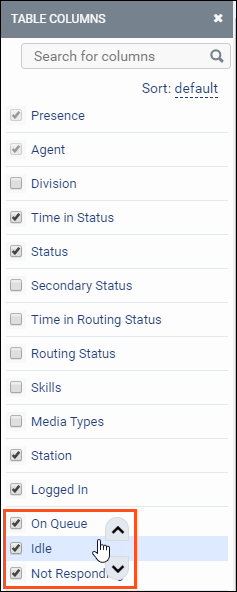
エージェントのセカンダリステータスを表示する
スーパーバイザーは、エージェントのプライマリ ステータスを、エージェントのセカンダリ ステータス別に分類して表示できます。セカンダリ ステータスは、対応するプライマリ ステータスの下の列として表示されます。スーパーバイザーは、エージェントが列ヘッダーに表示するセカンダリ ステータスを必要な数だけ選択できます。列ヘッダーでは、セカンダリ ステータスの名前がプライマリ ステータスの名前の前に付加されます。
列ヘッダーにセカンダリ ステータスを表示するには:
- クリック列を選択アイコンアイコンが含まれています。列の追加/削除ペインが表示されます。
- 必要なプライマリ ステータスの横にあるドロップダウン アイコンをクリックします。選択したプライマリ ステータスに対応するセカンダリ ステータスのリストが、下の列として表示されます。
- 必要なセカンダリ ステータスを選択します。
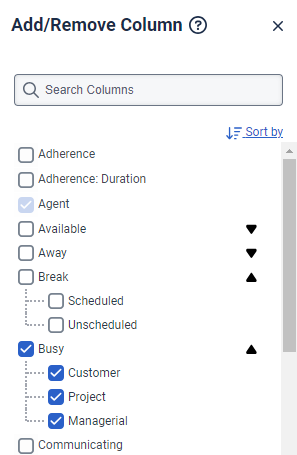
- クリック保存。選択したセカンダリ ステータスは、プライマリ ステータスの名前が先頭に付いた状態で列ヘッダーに表示されます。
セカンダリ ステータスは部門対応であるため、ユーザーには許可されている場合にのみセカンダリ ステータスが表示されます。ユーザーは、プライマリ ステータスの期間と並んで、各セカンダリ ステータスの期間を表示できます。すべてのセカンダリ ステータスが選択され、ユーザーに既存のすべてのセカンダリ ステータスを表示する権限がある場合、セカンダリ ステータスの期間の合計は、対応するプライマリ ステータスの期間と等しくなります。
表示するユーザーの名前を入力するには、をクリックしますユーザー (s) 検索アイコン . 概要行にそれらのユーザーに関する集計データを入力するには、ユーザーでフィルターします。 ユーザー名、 アクセス区分名、 グループ名、 作業チーム名、 役割、または 場所でフィルターリングすることができます。 名前を入力すると、 検索結果に提案された名前が表示され、右側にフィルターリングタイプが表示されます。 ユーザー名を入力するときは、ユーザーの直属部下を表示するには直属の上司フィルターリングタイプも選択することができます。 ビューに追加する追加のユーザーを入力して選択し続けることができます。
複数のユーザーを選択してフィルターする
複数のユーザーを選択してフィルターリングできます。
- ユーザーの行で、チェックボックスを選択します。
- フィルターに追加するユーザーチェックボックスを引き続き選択します。
- フィルターに追加をクリックします。
サマリー行を使用して複数のユーザーの集約メトリクスを表示するには、複数のユーザーを検索して選択します。 要約行には、選択されたユーザーの集約メトリクスが表示されます。
集計データを表示する
複数のユーザーの集計データを表示するには、複数のユーザーをフィルタリングしてクリックします。グループとして表示。Genesys Cloudは、エージェントステータス詳細ビュー選択したユーザーの集計データが表示されます。使用戻る矢印アイコンをクリックすると、エージェントのステータス詳細ビューに戻ります。
エージェントリストをユーザータイプ別にフィルタリングするには、左上隅に必要なユーザータイプを以下から選択します。アクティブユーザーフィルター:
- アクティブなユーザー (デフォルト) - エージェントリストから組織内のアクティブエージェントのみをフィルターリングします。
- 非アクティブなユーザー - エージェントリストから、組織内の非アクティブなエージェントのみをフィルターリングする。
- アクティブおよび非アクティブなユーザー - エージェントリストから、組織内のアクティブなエージェントと非アクティブなエージェントの両方をフィルターリングすることです。
- 削除されたユーザー - エージェントリストから、組織内の削除されたエージェントのみをフィルターリングするため。
[エージェントステータスの概要]ビューで、エージェントの名前の横にあるプレゼンスドットにカーソルを合わせます。
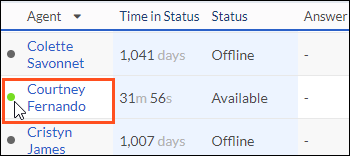
エージェントのステータスをキュー準備中またはキュー中に設定するには、 キュー中 または キュー準備中を選択してください。 ステータスからステータス変更すると、エージェントのステータスも自動的に応答可能に変わります。
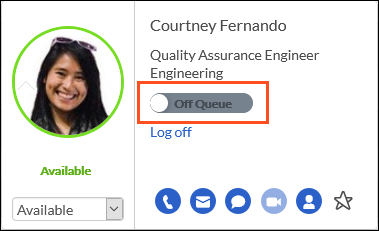
エージェントのユーザステータスを設定するには、ステータスドロップダウンからステータスを選択します。 エージェントのステータスがキュー中の場合は、ユーザステータスを選択してもキュー準備中に設定されます。
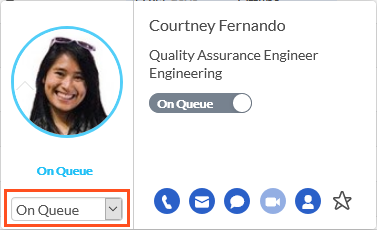
選択したステータスがセカンダリ ステータス、プライマリステータス下のドロップダウンでセカンダリステータス選択します。
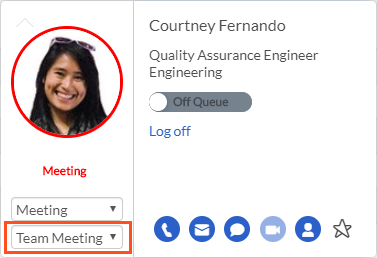
[エージェントステータスの概要]ビューで、エージェントの名前の横にあるプレゼンスドットにカーソルを合わせます。
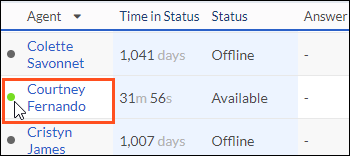
エージェントをログアウトするには、ログオフをクリックします。 エージェントがキュー中の場合、エージェントのステータスをキュー準備中に設定し、ログオフ をクリックします。
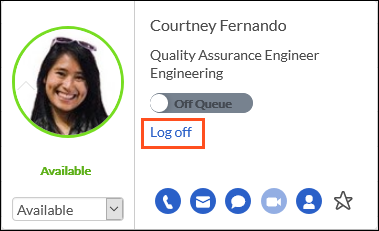
[エージェントステータスの概要]ビューで、エージェントの名前の横にあるプレゼンスドットにカーソルを合わせます。
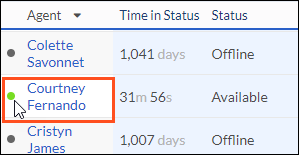
エージェントのステーションへの関連付けの解除をするには、ステーションの分離をクリックします。